Adaptív színváltoztató állapotsor beszerzése Androidon
Vegyes Cikkek / / February 14, 2022
Mióta telepítettem az Xposedet az Android-omra, még jobban kezdtem megszeretni. Most már nem bánom a zárolt Xperia Z rendszerbetöltőt, és azt a tényt, hogy nem tudok egyedi ROM-ot telepíteni hozzáadott funkciókkal. Csak root hozzáféréssel és Xposed modulok, minden fantasztikusat megkapok a legjobb egyéni ROM-ok közül, mindegyik az én raktári ROM-on.

Jó tipp: Sok csodálatos Xposed keretrendszer-modult láttunk már, amelyeket telepíthet eszközére, például az alkalmazás betűtípusainak módosítása vagy rendszerindítási elemek kezelése.
Ma megmutatom, hogyan szerezhet be olyan adaptív állapotsort, amely az éppen használt alkalmazások színsémájától függően változtatja a színét. Így például, ha a Hike alkalmazást használja Android-eszközén, az állapotsor kékre vált, hogy megfeleljen. Így gördülékeny élményben lehet része minden alkalmazásában, különösen azokban, amelyek támogatják az anyagtervezést.
Az adaptív állapotsor beszerzése
Az alkalmazás még kísérletezés alatt áll – az ilyen típusú alkalmazásokat láthatóvá kell tennie az Xposed Installerben, hogy letölthesse. Navigáljon ide
Beállítások –> Megjelenítendő verzió és engedélyezze az opciót Kísérleti. Most keressen és töltsön le Lapos stílusú színes rudak és telepítse. Végül indítsa újra az eszközt, hogy a változtatások érvénybe lépjenek.

Az alkalmazás alapvetően egy plug and play modul, és nincs szükség kezdeti konfigurációra. Csak indítson el egy alkalmazást eszközén, és láthatja, hogy az állapotsor színe az alkalmazás színéhez igazodik.
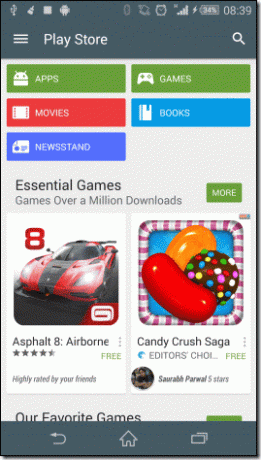

Az Xposed adattárában már voltak olyan alkalmazások, amelyek olyan funkciókat ígértek, mint a színezett állapotsor, de sok esetben nem tudták biztosítani a hatást, például a Gmail 5.0 és a Hike esetében.
A Flat Style Colored Bars alkalmazás azonban a tevékenység első indításakor képernyőképet készít, kivonja a szükséges színkódot, és alkalmazza az állapotsorra. A jobb teljesítmény érdekében a színek gyorsítótárba kerülnek a memóriában későbbi felhasználás céljából.
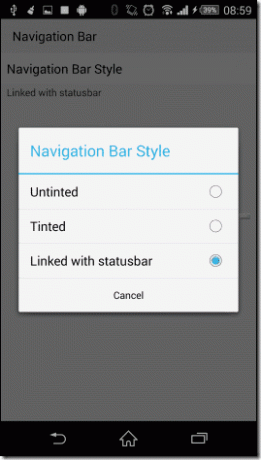
Ha véletlenül az alkalmazás nem tudja helyesen beolvasni a színt, egyszerűen meghatározhatja az alkalmazás színét, vagy akár színt is választhat a képernyőről. Az új értéket a rendszer az alkalmazásban tárolja, és minden alkalommal alkalmazza, amikor elindítja. Az egyik jó dolog az alkalmazásban, hogy ha vannak funkciógombos navigációs sávjai, akkor azokat színezheti is, hogy megfeleljenek az állapotsornak.
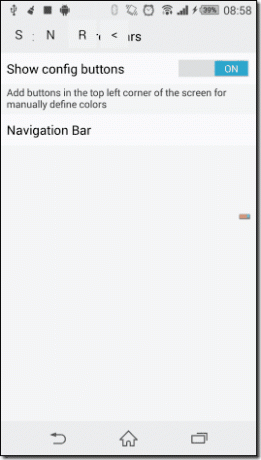

Jegyzet: A képernyő bal felső részén található kis árnyékolt blokk a konfigurációs panel a speciális színmódosításokhoz, ha ki szeretné próbálni. Ha erre nincs szükség, letilthatja a keret beállításai között.
Következtetés
Így használhatja az Xposed modult az állapot és a navigációs sáv megfelelő színeinek megjelenítéséhez Android-eszközén. A funkció nem segíti a termelékenységet, de határozottan javítja a nagyfelbontású, nagyképernyős Android-eszköz megjelenését.
Utolsó frissítés: 2022. február 03
A fenti cikk olyan társult linkeket tartalmazhat, amelyek segítenek a Guiding Tech támogatásában. Ez azonban nem befolyásolja szerkesztői integritásunkat. A tartalom elfogulatlan és hiteles marad.



